Os seus contactos no Mac são geralmente sincronizados através do iCloud ou da solução de nuvem escolhida a partir do iPhone, iPad ou outros dispositivos Apple. Quando adiciona, elimina ou modifica um contacto no seu dispositivo iOS, a alteração deve ser refletida no seu Mac também. No entanto, se os seus contactos não estão a sincronizar ou estão a sincronizar parcialmente no seu Mac, deve experimentar as seguintes soluções.
Como resolver contactos que não sincronizam no Mac?
Nesta secção, vou abordar 6 formas diferentes de resolver contactos que não estão a sincronizar no Mac. Quer esteja à procura de soluções para contactos do iPhone que não sincronizam no Mac ou alguns contactos que não sincronizam no Mac, encontrará as respostas aqui.
Assegure-se de que a sincronização dos contactos do iCloud está ativada tanto no seu Mac como no seu iPhone
Se esta é a primeira vez que está a usar Contactos no Mac, deve assegurar-se de que o Contactos está a utilizar o iCloud tanto no seu Mac como no seu iPhone/iPad. Abra as Definições no seu iPhone ou Definições do Sistema no seu Mac, depois vá para ID Apple > iCloud, verifique a lista de "Aplicações a Utilizar iCloud" e certifique-se de que o iCloud está ativado para Contactos.
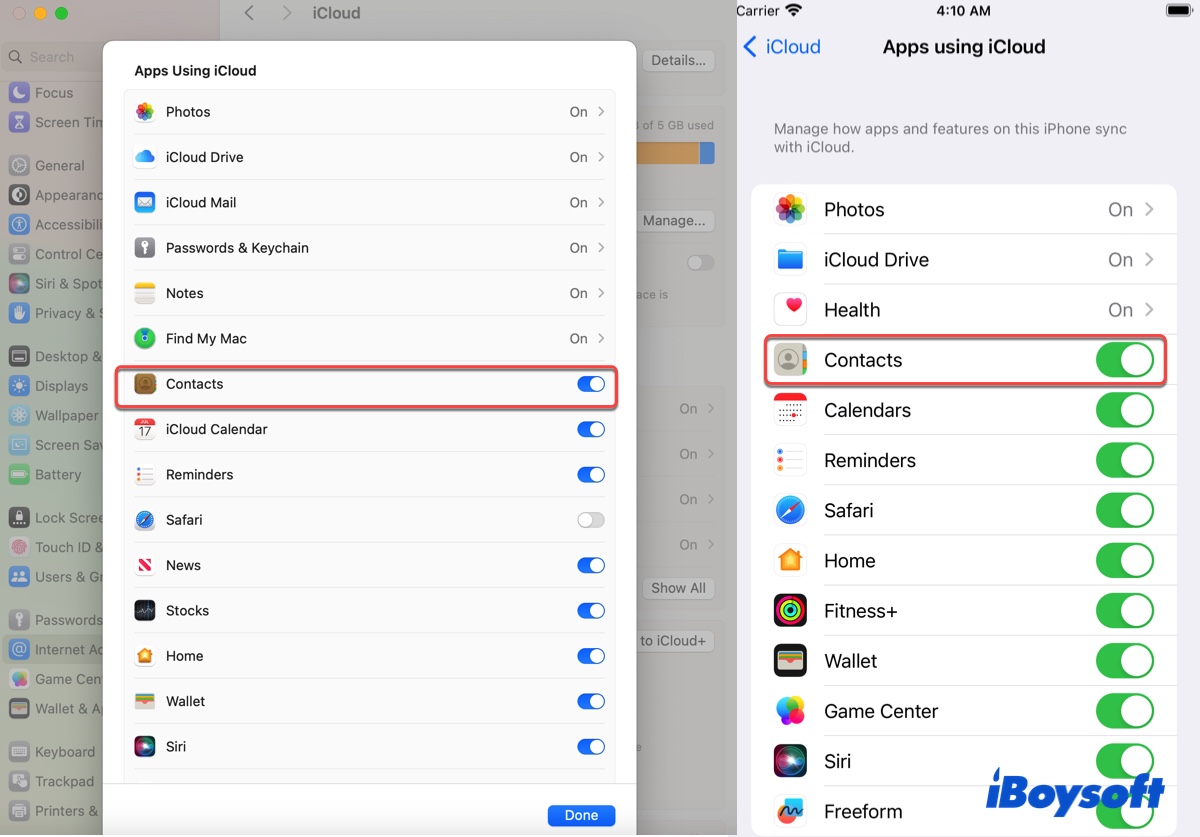
Assegure-se de que o seu Mac está conectado a uma ligação à internet estável
Os contactos do iCloud sincronizam-se através da internet. Se o seu Mac não estiver ligado à internet ou se a rede for fraca, isso fará com que os contactos do iCloud não sincronizem no Mac. Por isso, a segunda coisa é garantir que a sua ligação à internet está a funcionar corretamente. Além disso, se estiver a usar uma VPN, é aconselhável desligá-la por enquanto.
Assegure-se de que o seu Mac e iPhone/iPad estão ambos iniciados na mesma ID Apple
Outro requisito para que os contactos do iCloud sincronizem no Mac é utilizar a mesma ID Apple em todos os dispositivos que pretende sincronizar. Se não tiver a certeza sobre em que conta o seu Mac/iPhone está iniciado, verifique em Definições/Definições do Sistema/Preferências do Sistema > ID Apple.
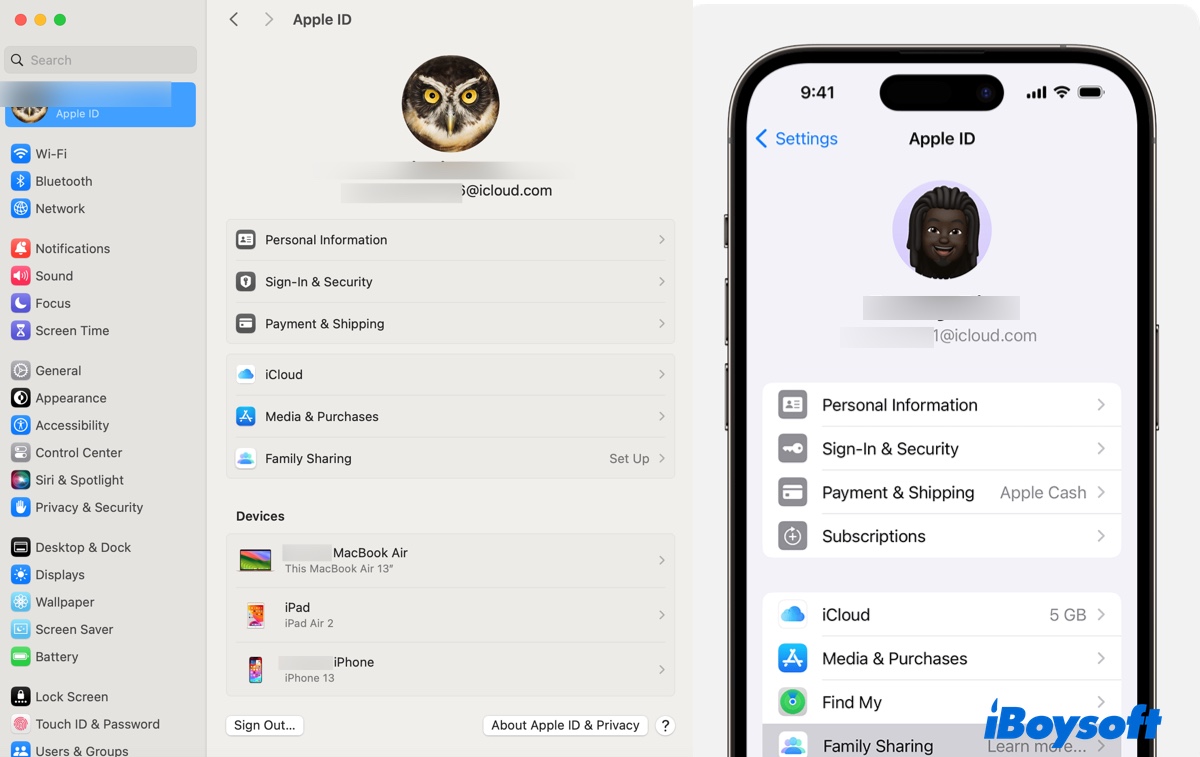
Verifique onde os seus contactos estão armazenados
Se os seus contactos não estiverem a sincronizar com Mensagens no Mac ou se nem todos os contactos estiverem a sincronizar no Mac, é possível que os contactos em falta não estejam armazenados no iCloud, mas sim num serviço de nuvem diferente.
Para verificar onde os seus contactos estão guardados, abra Contactos no seu iPhone/iPad e clique em Listas. A partir daí, deve descobrir se os seus contactos estão no iCloud ou num serviço de terceiros como o Gmail.
Se alguns ou todos os seus contactos estiverem guardados num serviço de nuvem de terceiros, deve adicionar o serviço às contas de internet. Para fazer isto,
- Abra o aplicativo Contatos.
- Clique em Contatos > Contas na barra de menu.
- Selecione a guia Contas.
- Clique no botão ( + ).
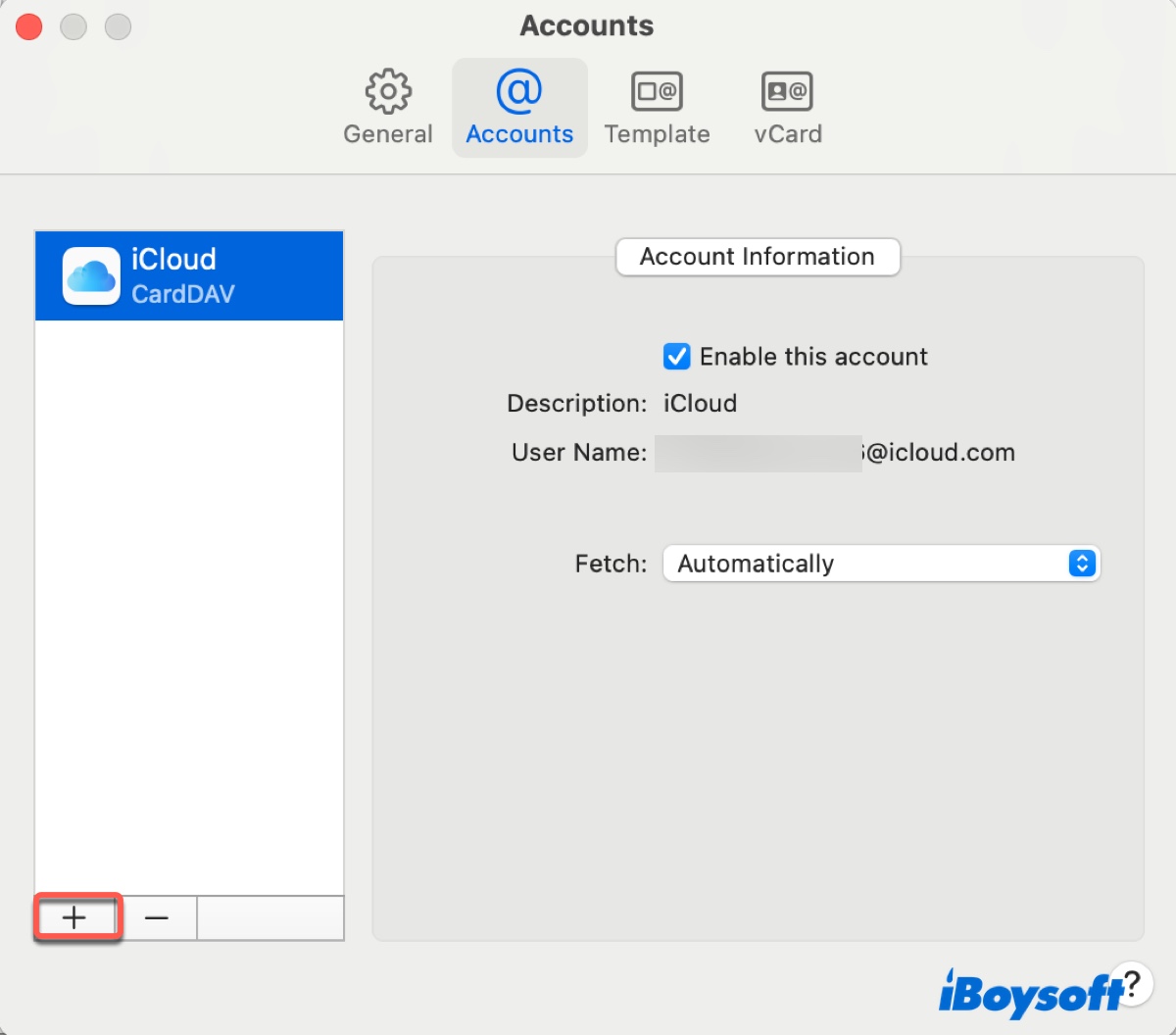
- Escolha um provedor de conta de Contatos.
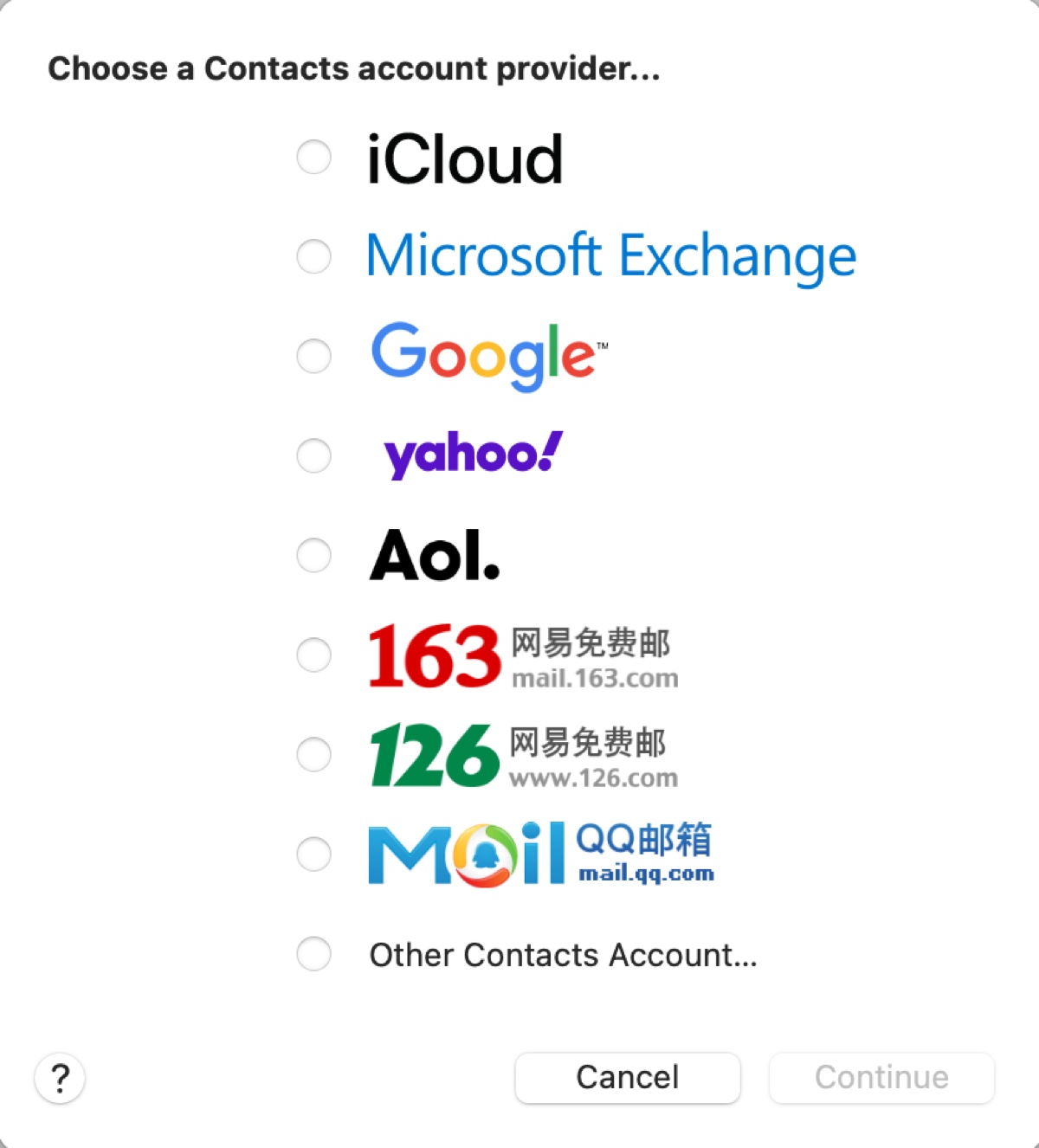
- Siga as instruções para adicionar a conta.
- Reinicie seu Mac para permitir a sincronização dos contatos.
No entanto, se você preferir ter todos os seus contatos salvos no iCloud; você pode desativar os contatos de outras contas de internet, exportá-los para o serviço de nuvem de terceiros e depois importá-los para o iCloud.
Usando contatos do Gmail como exemplo, você pode desativar contatos com os seguintes passos:
- No seu Mac, vá para Configurações/Preferências do Sistema > Contas de Internet.
- Toque na conta do Gmail e desative os Contatos.
Para transferir contatos do Gmail para contatos do iCloud, siga os passos abaixo:
- Acesse contatos do Gmail.
- Clique em Exportar, selecione "Todos os Contatos" & "vCard" e clique em Exportar.
- Acesse contatos do iCloud.
- Clique no botão ( + ) e escolha "Importar Contato."
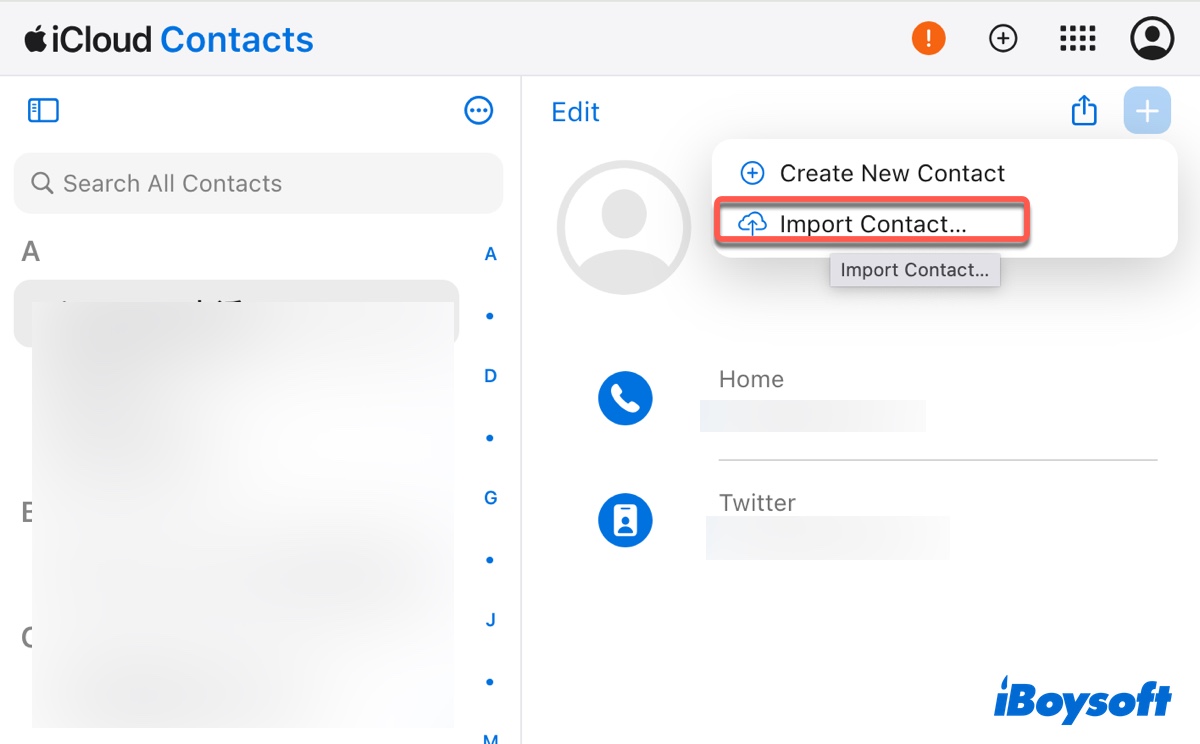
Forçar a sincronização de contatos no Mac
Se você ainda encontrar seus contatos não sincronizando com o Mac do iPhone/iPad, você pode forçar seu Mac a ressincronizar a agenda de endereços com os seguintes passos:
- Feche o aplicativo Contatos.
- Abra o Finder, pressione Command-Shift-G, digite ~/Biblioteca/Suporte a Aplicativos/ na caixa de pesquisa e pressione Enter.
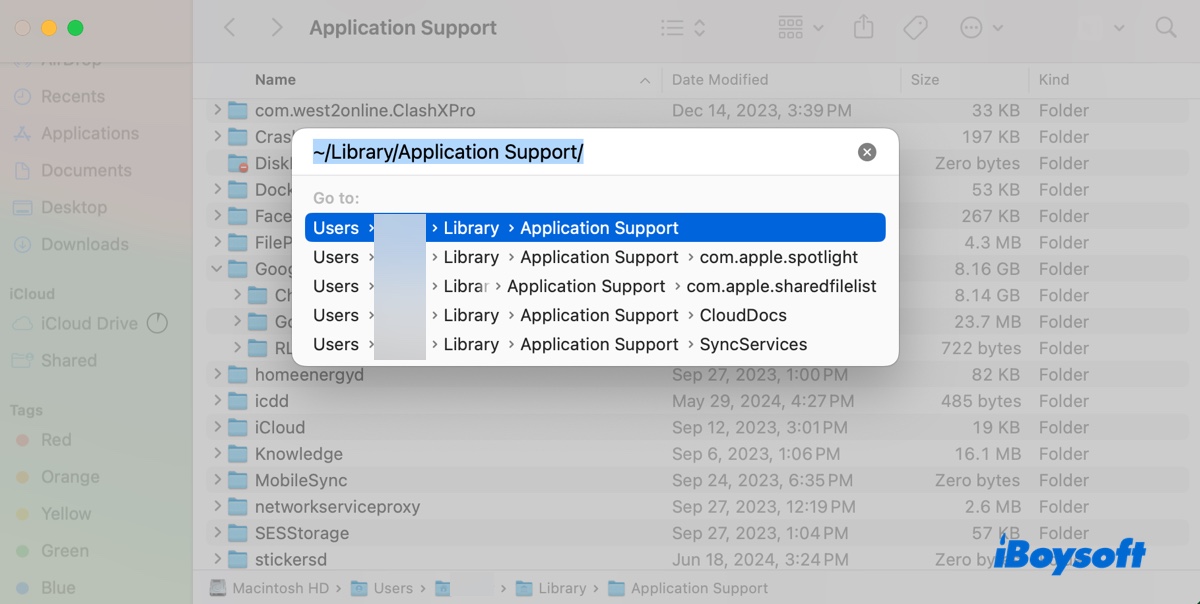
- Localize a pasta chamada AddressBook e renomeie-a como Pasta AddressBook Antiga.
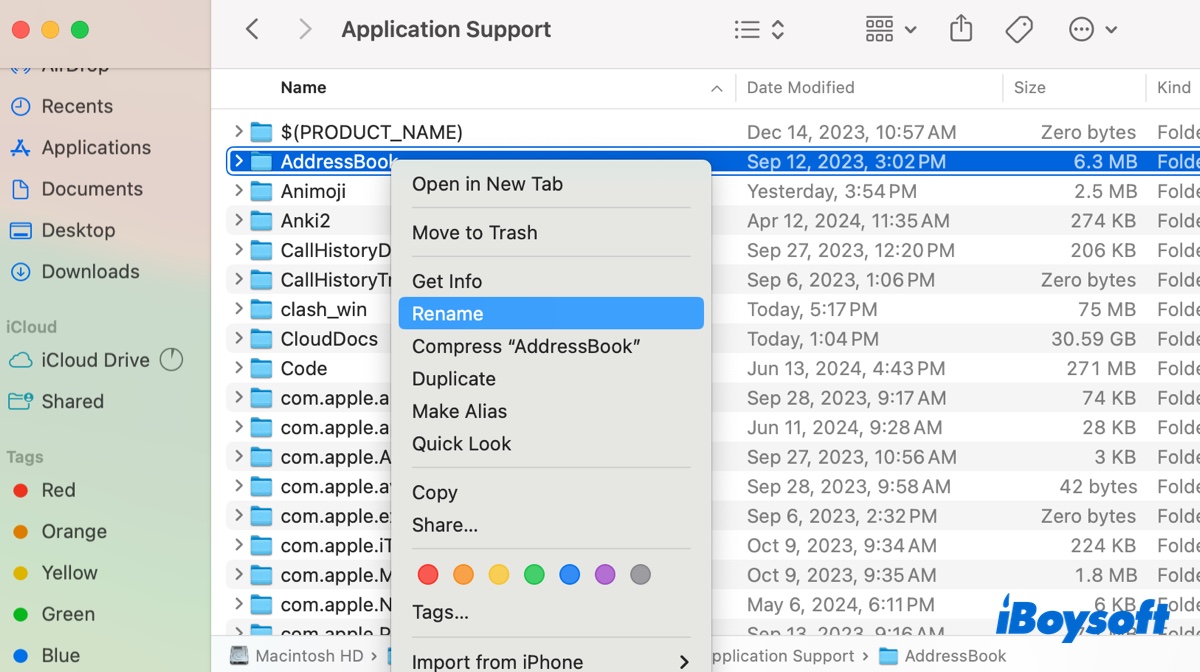
- Reinicie seu Mac.
- Inicie o aplicativo Contatos. Ele irá gerar automaticamente uma nova pasta AddressBook e baixar novamente seus contatos do iCloud.
- Exclua a pasta "Pasta AddressBook Antiga".
Excluir sua conta do iCloud e recriá-la
O último recurso para corrigir contatos que não estão sincronizando do iPhone para o Mac ou vice-versa é excluir sua conta do iCloud do dispositivo e recriá-la. Veja como fazer no seu Mac:
- Ir para Configurações do Sistema/Preferências > Contas da Internet.
- Escolher sua conta do iCloud.
- Role até o final e escolha "Excluir Conta."
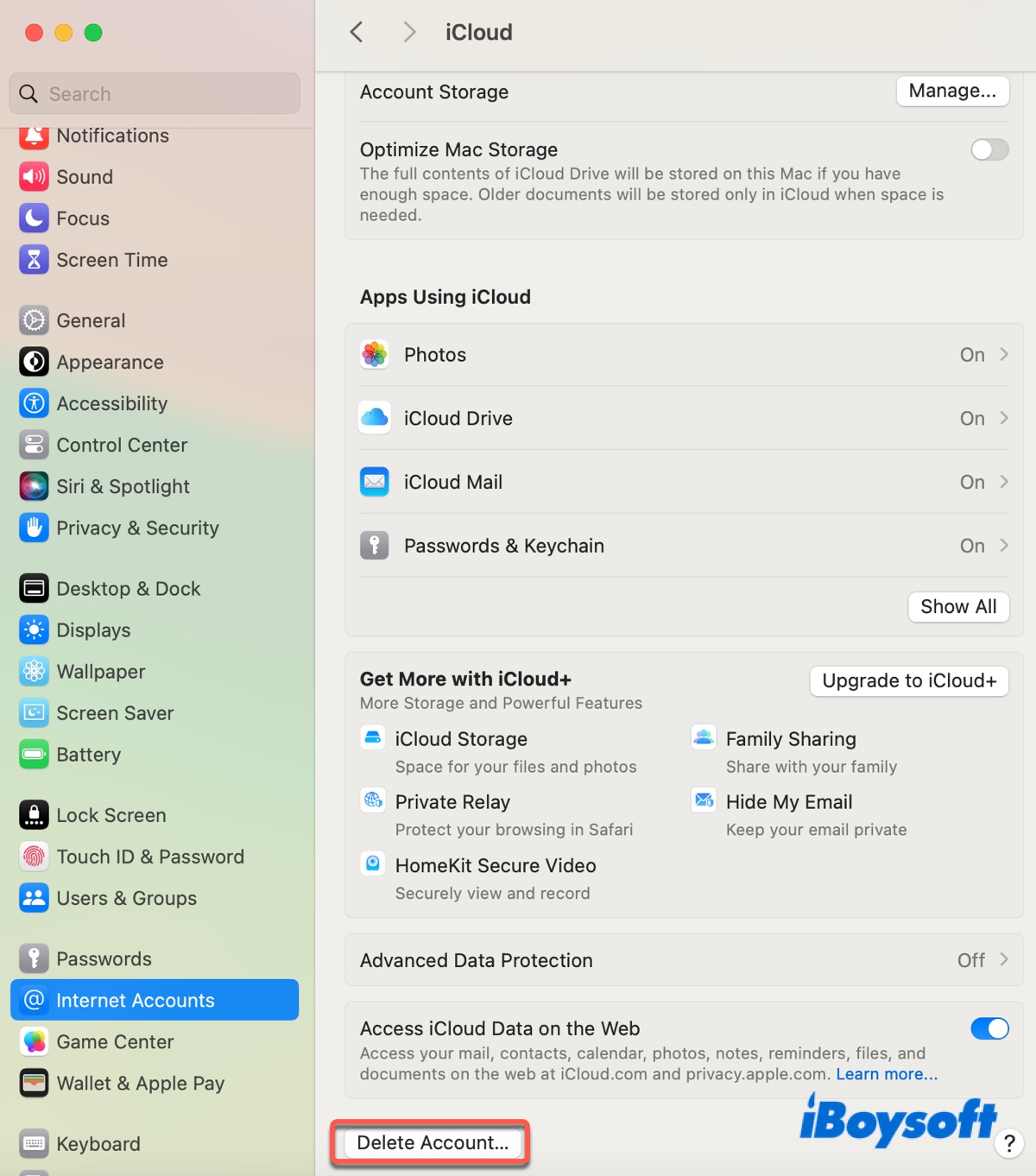
- Reinicie seu Mac.
- Volte para Contas da Internet e adicione sua conta do iCloud novamente.
Compartilhe essas soluções para ajudar outros cujos contatos não estão sincronizados com o Mac.
Por que os contatos não estão sendo sincronizados com o Mac?
Se seus contatos não estão sendo sincronizados com o Mac, é principalmente devido a uma das razões abaixo:
- Os contatos ausentes estão vinculados a uma conta de internet diferente, como o Gmail.
- Seus contatos não estão sincronizados completamente.
- Conexão de internet fraca.
- Não está usando o mesmo ID Apple no Mac, iPhone ou iPad.
- O iCloud não está ativado para Contatos.
- Problemas em sua conta atual do iCloud.
Esperançosamente, um dos métodos acima resolveu o problema dos contatos do iCloud não estarem sincronizados com o Mac. Se este artigo foi útil, por favor compartilhe para beneficiar mais usuários de Mac!